Como seleccionar y compartir frases o texto en la computadora y el móvil
Actualizado: 17 de noviembre del 2022
Por: Norfi Carrodeguas
Por: Norfi Carrodeguas
Como seleccionar líneas o párrafos en las páginas, para guardar, copiar, imprimir o enviar a una persona en Facebook,
Messenger o en otras redes sociales o servicios de mensajería.

En varias páginas de este sitio publico frases de amor, citas, pensamientos y contenido en formato de texto, que son del agrado de muchos lectores.
Algunos de ellos que desean compartirlo o enviárselo a una persona en específico, me han escrito solicitando que explique cómo hacerlo.
En esta publicación detallo los pasos a seguir, en una computadora y en un teléfono celular o tableta.
Aunque tomo como ejemplo las páginas de este sitio, lo que explico se aplica a cualquier página de internet.
Puede tratarse de frases aisladas o de párrafos completos.
No menciono las imágenes y fotos publicadas, porque son bastante fáciles de compartir, usando los botones sociales que les acompañan.
Seleccionar y compartir texto en la computadora
Cualquier tarea en la computadora o Laptop se hace muy fácil por la gran cantidad de opciones que incluyen los sistemas operativos de escritorio.
Para compartir texto solo necesitamos seleccionarlo arrastrando el cursor del ratón y después de eso podemos realizar varias opciones.
Entre ellas están las siguientes:
Compartir y enviar texto en redes sociales
Podemos compartir en las redes sociales el texto seleccionado, desplazándonos hasta la parte inferior y presionando uno de los botones, incluido en las páginas.Ente ellos están los de Facebook, Google+, Twitter, Linkedin y Pinterest.
Imprimir texto seleccionado o generar un PDF
Otra opción es imprimir o generar un archivo PDF, con el texto seleccionado.Para eso necesitamos presionar las teclas Control + P.
Después de abrirse el panel lateral de imprimir escoge “Más opciones” y marca la casilla “Solo contenido seleccionado”.
Si no lo hacemos se imprime o convierte toda la página.
A continuación en Destino debemos seleccionar una Impresora o la opción “Guardar como PDF”.
Lee más información detallada: Guardar páginas en formato PDF
Otras opciones
En el menú contextual que se abre al dar clic derecho en la selección, también disponemos de otras opciones de acuerdo a las aplicaciones instaladas en nuestro equipo.Seleccionar y compartir texto en el móvil
En dispositivos con Android y Ios se selecciona el texto de forma similar.
Presiona en la pantalla y mantén unos instantes sobre el inicio del texto a compartir.
Se abrirá un cuadro de selección.
A continuación desplaza los controles hasta que el cuadro abarque el área necesaria.
Después de hacerlo se abrirá un pequeño menú, incluyendo el botón de Compartir.

Presiónalo y te llevará a un panel con las aplicaciones instaladas que permiten compartir.
Escoge una de ellas y escoge la persona a la que deseas enviar el contenido o si solo deseas hacerlo público.
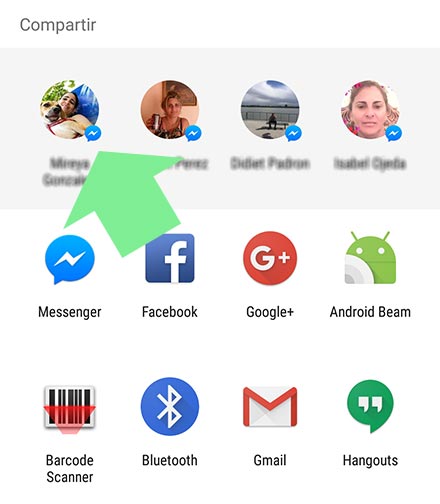
En la imagen anterior se muestra que es fácil enviarle una frase a una amistad en Messenger.
Con la aplicación de Facebook en el cuadro de compartir, escribe @Nombre de la persona.
Generalmente bastará con introducir unas pocas letras, para la función de autocompletar te sugiera la adecuada.
Páginas relacionadas
• Las redes sociales más populares y exitosas de internet
• Tamaño y medida de las fotos de perfil en los sitios sociales de internet
• Códigos y direcciones para compartir contenido en las redes sociales
• Como recortar, reducir y subir las fotos e imágenes a las redes sociales
• Las redes sociales que más visitantes envían a un blog o sitio web
• Tamaño y medida de las fotos de perfil en los sitios sociales de internet
• Códigos y direcciones para compartir contenido en las redes sociales
• Como recortar, reducir y subir las fotos e imágenes a las redes sociales
• Las redes sociales que más visitantes envían a un blog o sitio web
Comparta esta página
Facebook
Twitter